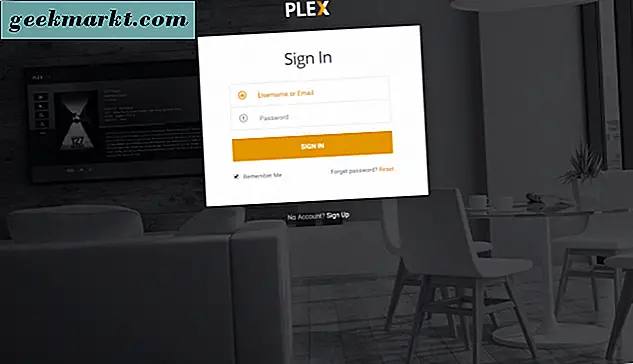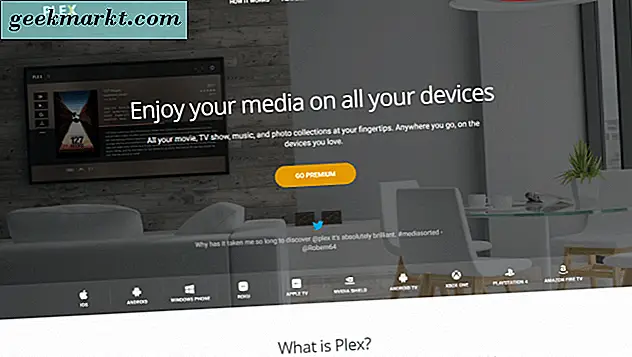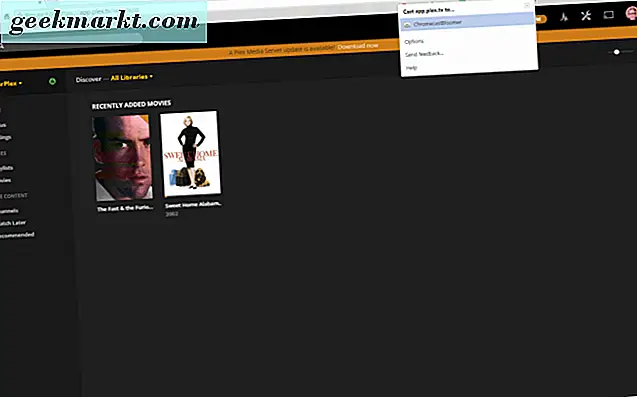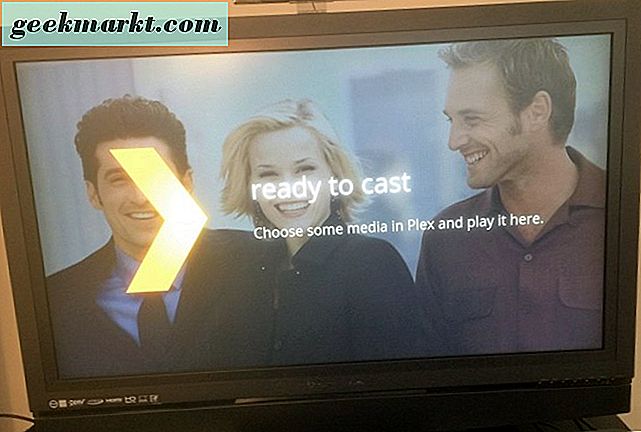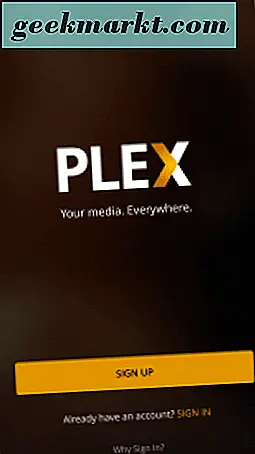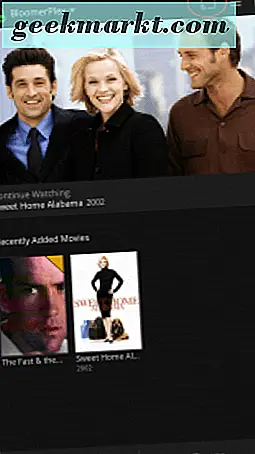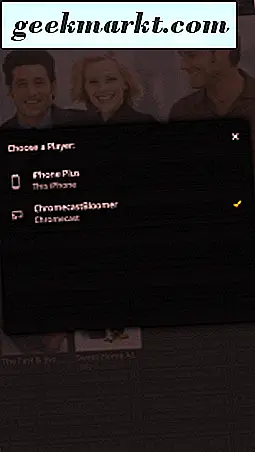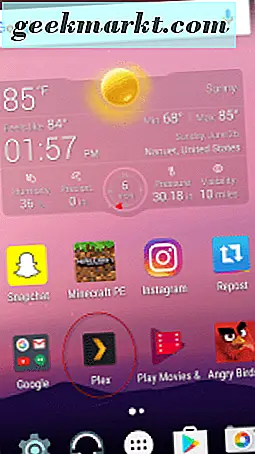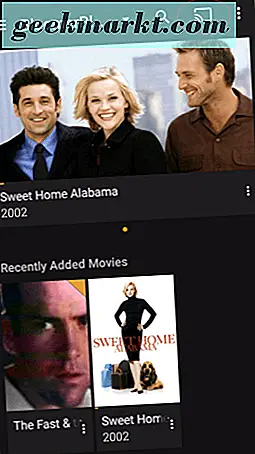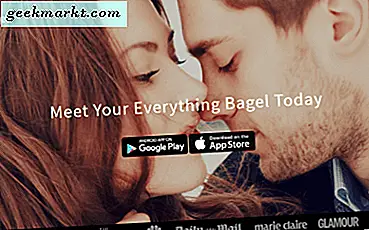अपने Google क्रोमकास्ट के साथ प्लेक्स का उपयोग करने के लिए, आपको एक प्लेक्स खाता होना चाहिए और आपके आईओएस या एंड्रॉइड डिवाइस पर प्लेक्स ऐप भी स्थापित होना चाहिए। आप क्रोम ब्राउज़र के माध्यम से भी प्लेक्स वेब ऐप का उपयोग करने में सक्षम हैं।
चलो गोता लगाएँ, क्या हम?
अपने कास्टिंग प्लेटफ़ॉर्म के लिए अपना चुने हुए ऐप को इंस्टॉल करने के बाद, आप प्लेक्स से अपने Google क्रोमकास्ट में कास्टिंग शुरू कर देंगे।
प्लेक्स को क्रोमकास्ट में कैसे कास्ट करें
क्रोम ब्राउज़र
जहां भी आपके पास क्रोमकास्ट एक्सटेंशन के साथ क्रोम ब्राउज़र स्थापित है, और जब तक आप अपने प्लेक्स खाते में लॉग इन करते हैं, तो आप अपने प्लेक्स मीडिया सर्वर से अपने Google क्रोमकास्ट में जा सकते हैं।
- अपने क्रोम ब्राउज़र को खोलें और प्लेक्स वेब ऐप का उपयोग करने के लिए प्लेक्स वेबसाइट पर नेविगेट करें।
- साइन इन करें, या किसी खाते के लिए साइन अप करें यदि आपके पास पहले से कोई खाता नहीं है।
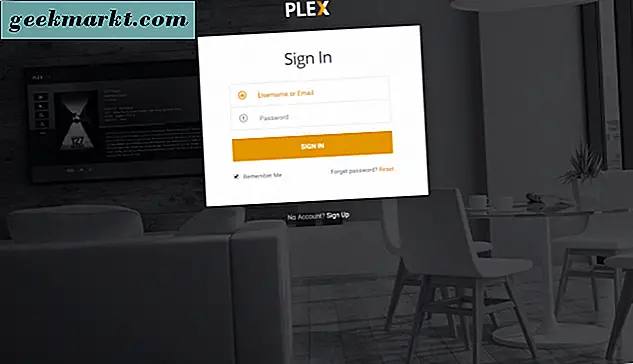
- अपने प्लेक्स मीडिया सर्वर लॉन्च करें।
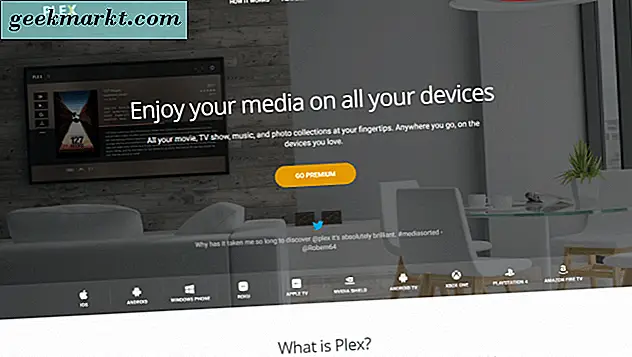
- अपनी स्क्रीन के ऊपरी दाएं हाथ में स्थित Chromecast आइकन पर क्लिक करें।
- अपना क्रोमकास्ट डिवाइस चुनें।
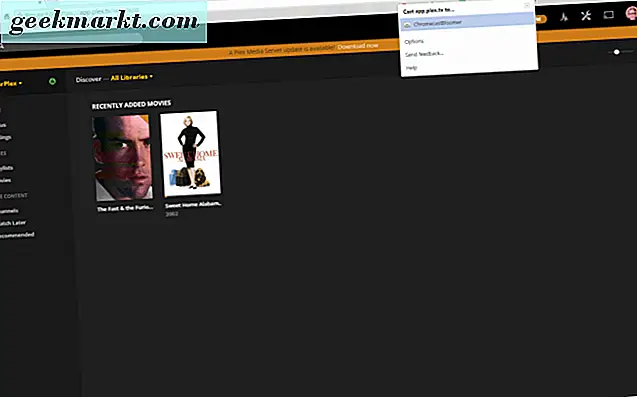
- अब, आपको अपनी चुनी स्क्रीन पर प्लेक्स देखना चाहिए जहां आपके पास Google क्रोमकास्ट कनेक्ट है।
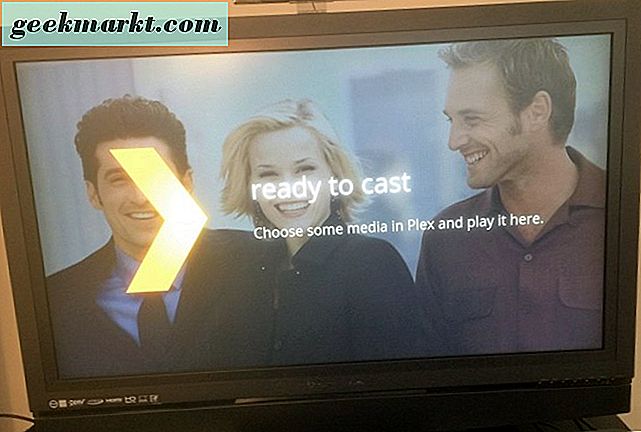
- क्रोम ब्राउज़र के माध्यम से अपने टीवी पर प्लेक्स वेब ऐप से अपने क्रोमकास्ट में कास्टिंग शुरू करें।
चूंकि क्रोम ब्राउज़र व्यापक रूप से उपलब्ध है और कई प्लेटफॉर्म-पीसी, मैक, Chromebooks और अन्य उपकरणों पर उपयोग किया जाता है-और आपको क्रोमकास्ट एक्सटेंशन इंस्टॉल हो गया है, इसलिए यह आपके Chromecast डिवाइस पर कास्ट करने का सबसे लोकप्रिय तरीका है।
आईओएस डिवाइस
आईपैड या आईफोन है? यहां बताया गया है कि आप अपने आईओएस डिवाइस से प्लेक्स ऐप का उपयोग अपने टीवी से जुड़े अपने Google क्रोमकास्ट पर सीधे डालने के लिए कैसे कर सकते हैं।
- अपने आईफोन या आईपैड पर अपना प्लेक्स ऐप खोलें।
- साइन इन करें, या साइन अप करें यदि आपके पास पहले से ही एक प्लेक्स खाता नहीं है।
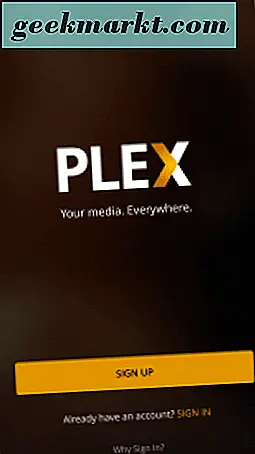
- अब आप अपने प्लेक्स मीडिया सर्वर में होंगे जो आपने सेट अप किया है और इसे अपने आईओएस डिवाइस पर एक्सेस कर सकते हैं।
- अपने आईओएस डिवाइस के ऊपरी दाएं कोने में, क्रोमकास्ट आइकन टैप करें और अपने Google क्रोमकास्ट डिवाइस को अपने प्लेक्स मीडिया सर्वर से डालने के लिए चुनें।
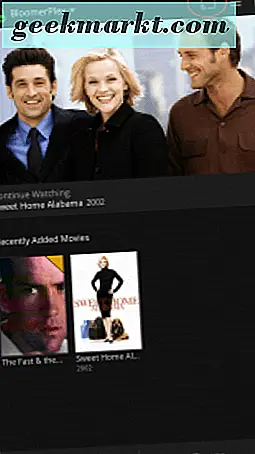
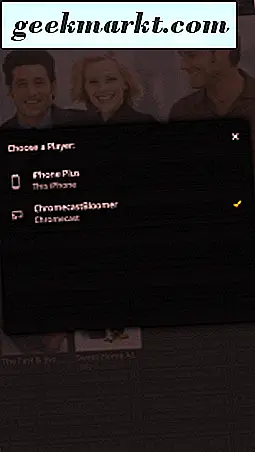
यही सब है इसके लिए! अब आप टीवी स्क्रीन पर अपने मीडिया का आनंद ले सकते हैं जहां आपके पास Google Chromecast कनेक्ट है और आपके आईओएस डिवाइस पर आपके प्लेक्स ऐप से डाला गया है।
एंड्रॉयड
एक एंड्रॉइड प्रकार का व्यक्ति? खैर, हमने आपको भी कवर किया है। एंड्रॉइड के लिए प्लेक्स ऐप के साथ अपने एंड्रॉइड डिवाइस से अपने Google क्रोमकास्ट पर कास्ट करें।
- अपने एंड्रॉइड डिवाइस पर प्लेक्स ऐप खोलें, जिसे आप Google Play Store से डाउनलोड कर सकते हैं।
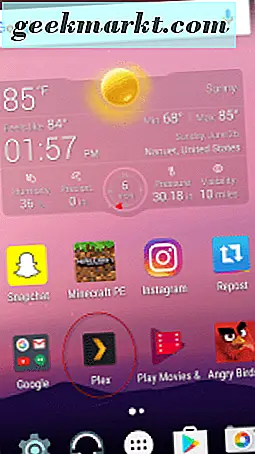
- अपने एंड्रॉइड डिवाइस पर, अगर आपने पहले प्लेक्स ऐप में लॉग इन किया है, तो यह प्लेक्स होम स्क्रीन पर खुल जाएगा।
- ऊपरी-दाएं कोने में, Chromecast आइकन पर टैप करें।
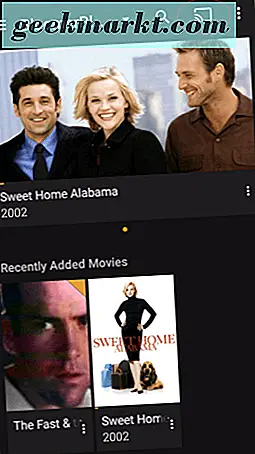
- फिर, अपना Chromecast डिवाइस चुनें और उस स्थान पर कास्टिंग शुरू करें जहां आपका Google Chromecast कनेक्ट है।

बहुत आसान। एक मूवी, कुछ संगीत, या एक शो चुनें जिसे आप अपने प्लेक्स मीडिया सर्वर से देखना चाहते हैं, और यह आपके टीवी पर आपके Google क्रोमकास्ट के लिए सही कास्टिंग करेगा।
तकनीक भयानक नहीं है? हम ऐसा सोचते हैं।
अपने Google क्रोमकास्ट डिवाइस का आनंद लेने के कई तरीके हैं- हमारे पास TechJunkie पर क्रोमकास्ट के बारे में अधिक लेख हैं, इसलिए हमारी साइट पर चारों ओर पोक करने के लिए स्वतंत्र महसूस करें और उन्हें देखें।